WoWの高いレイテンシー、でもインターネットは問題ない: ラグ解消のための7つの方法

ワールド・オブ・ウォークラフト(WoW)は、世界で最も人気のあるオンラインマルチプレイヤーゲームの一つです。しかし、ユーザーからはWoWのレイテンシーが高いと報告されており、インターネット自体は正常です。この問題は、ゲーム体験から楽しさを奪います。しかし、幸いなことに、この問題はこのガイドの詳細な解決策を使って簡単に修正できます。
WoWでの高いレイテンシーの原因は?
さまざまな要因がWoWでの高レイテンシーを引き起こす可能性がありますが、その他の活動ではインターネットが正常です。以下は顕著な原因のいくつかです。
- ドライバの古さ: 理由もなくWoWがラグる場合、それは古いネットワークドライバが原因かもしれません。ドライバを最新バージョンに更新することで、これを迅速に修正できます。
- ルーターの問題: 場合によっては、ネットワークデバイスの小さな不具合が原因でこの問題が発生することがあります。これに対する解決策は、ネットワークをリセットすることです。
- PCの古さ: 時には、あなたのPCが古いために、ホームとワールド間でWoWのレイテンシーを体験することがあります。ゲームを楽しみ続けるために、オペレーティングシステムを更新する必要があります。
インターネットが正常なのにWoWで高いレイテンシーがある場合、どうすればよいですか?
1. ドライバを更新する
- Windowsキー + Xを押し、デバイスマネージャオプションを選択します。
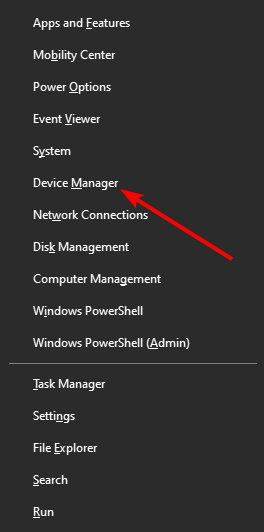
- ネットワークアダプタオプションをダブルクリックして展開し、アダプタを右クリックします。
- 次に、ドライバを更新オプションを選択します。
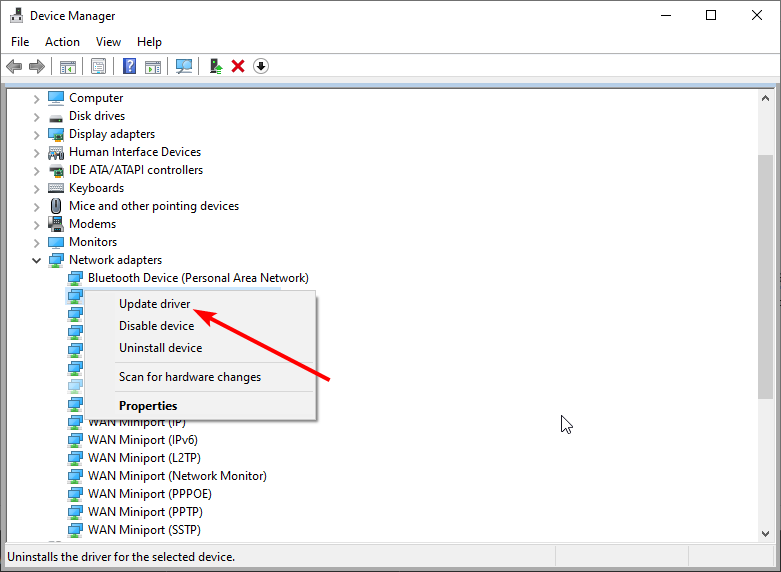
- 最後に、ドライバを自動的に検索を選択し、利用可能な更新をインストールします。
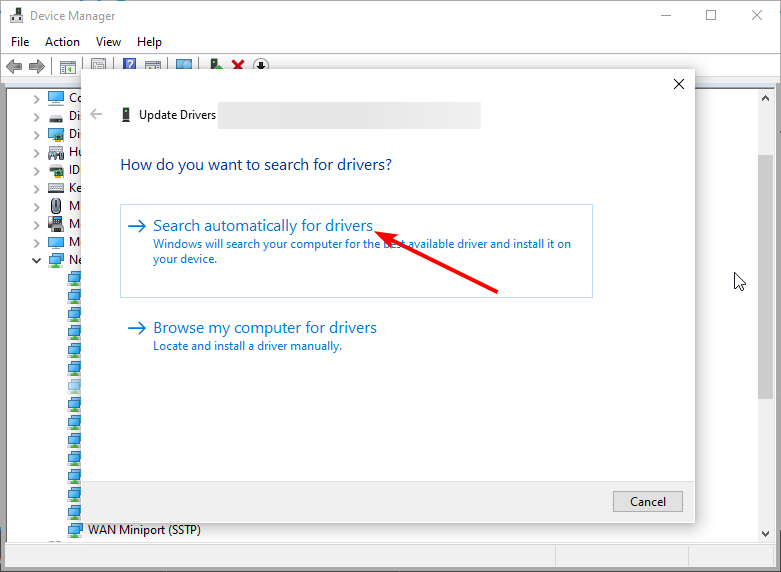
あるいは、ネットワークアダプタ製造元のウェブサイトにアクセスして最新のドライバをダウンロードできます。
クラシックWoWの高レイテンシーが続く場合、インターネットは正常でも、ネットワークドライバが問題である可能性が高いので、Outbyte Driver Updaterなどの専用ツールで自動的に更新してください。
⇒Outbyte Driver Updaterを取得する
2. サーバーステータスを確認する
- レルムステータスページに訪れます。
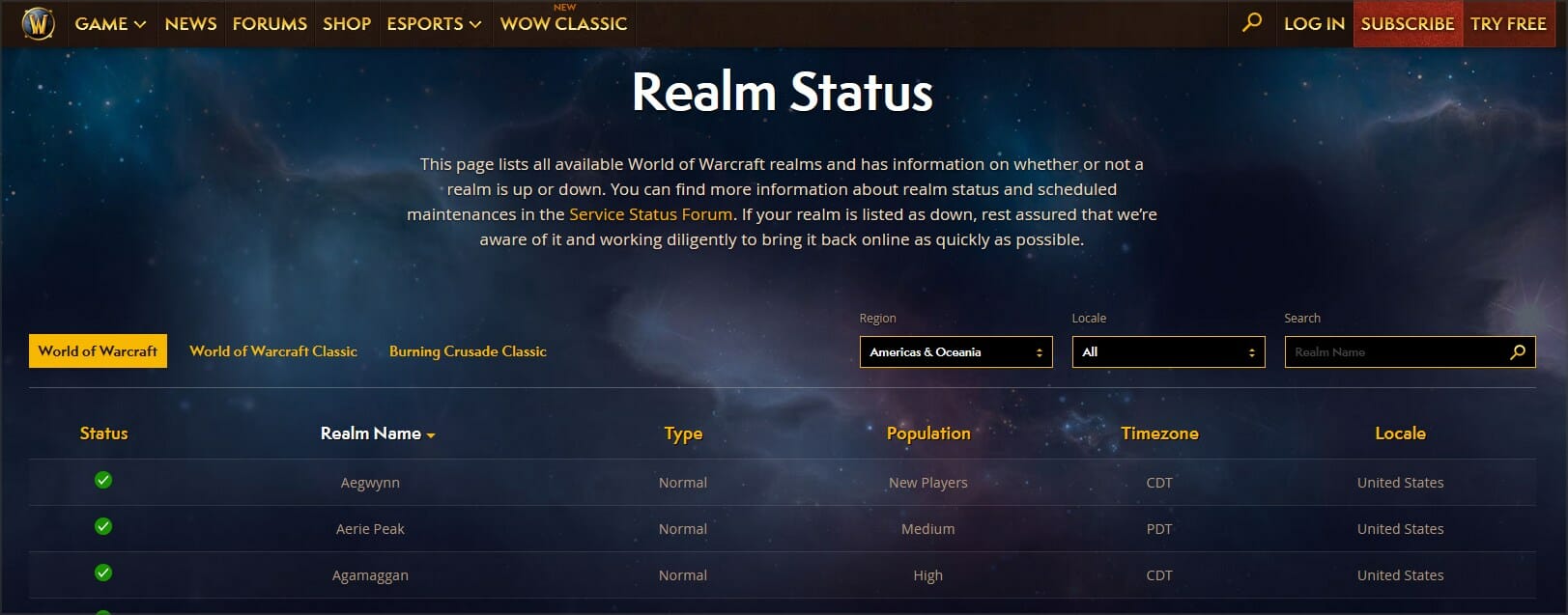
- リストからサーバーを見つけます。
- ステータスが緑のチェックマーク以外の場合、サーバーに問題があります。
WoWで高レイテンシーが発生しているが、インターネットが正常な場合、問題はほとんどサーバー関連ですので、Blizzardが修正するのを待つ必要があります。
3. ゲームキャッシュをクリアする
- ゲームを完全に終了します。
-
次に、Windowsキー + Eを押してファイルエクスプローラーを開き、以下のパスに移動します:
C:\Program Files (x86)\World of Warcraft > Cache - 最後に、Cacheフォルダーを右クリックして削除を選択します。
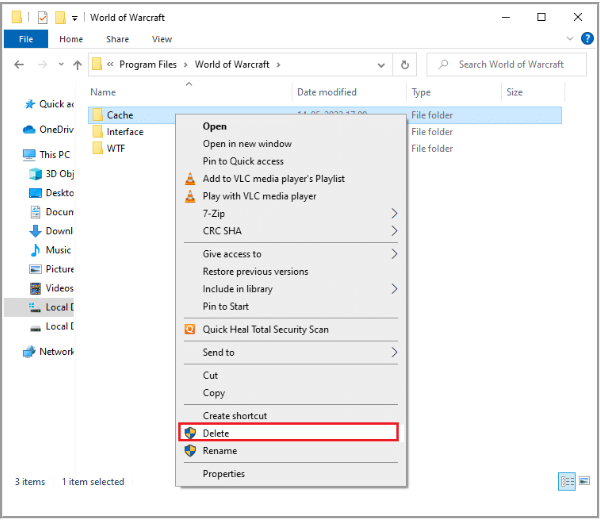
ゲームを再度起動し、高PingがWoWで引き続き発生するか確認します。詳細な情報については、World of Warcraftユーザーインターフェースをリセットする方法に関するガイドを読むことをお勧めします。
場合によっては、特定のアドオンの削除や更新が役立つことがありますので、それを試してみてください。
4. TCP/IP設定をリセットする
- Windowsキー + Xを押し、メニューからPowerShell (Admin)を選択します。
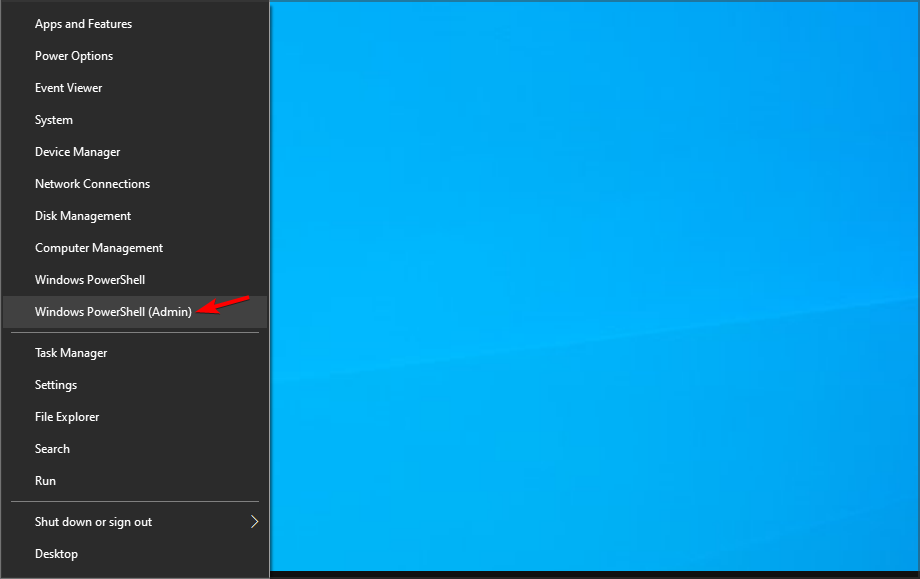
- 次のコマンドを実行します:
ipconfig /releaseipconfig /renewipconfig /flushdns
- ゲームを始めて、問題がまだ存在するか確認します。
5. 最新のWindows更新をインストールする
- Windowsキー + Iを押して設定アプリを開きます。
- 更新とセキュリティセクションに移動します。
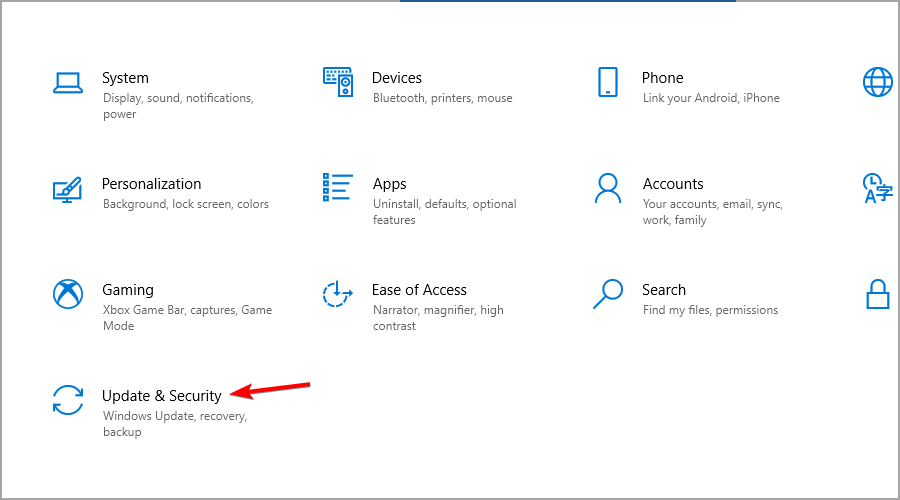
- 更新を確認ボタンをクリックします。
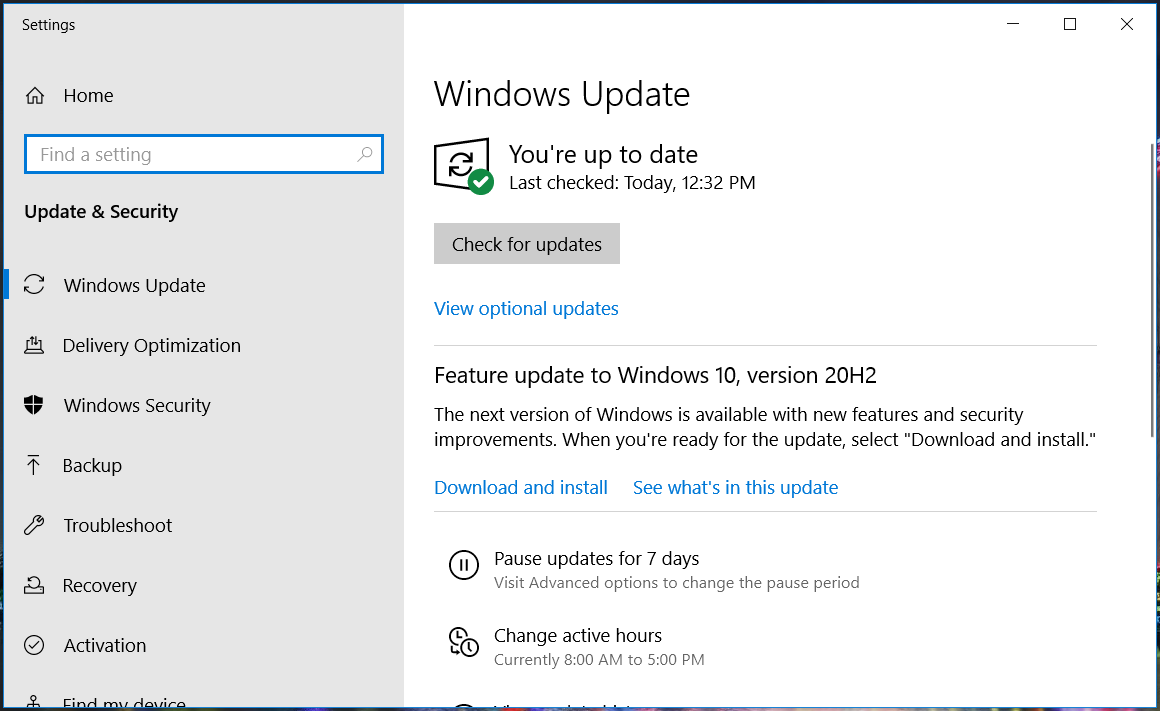
- Windowsが不足している更新をインストールします。
システムを更新後、ゲームを開始し、WoWでのランダムな切断がまだ発生するか確認します。
6. ネットワークトラブルシューティングを実行する
- Windowsキー + Iを押し、更新とセキュリティを選択します。
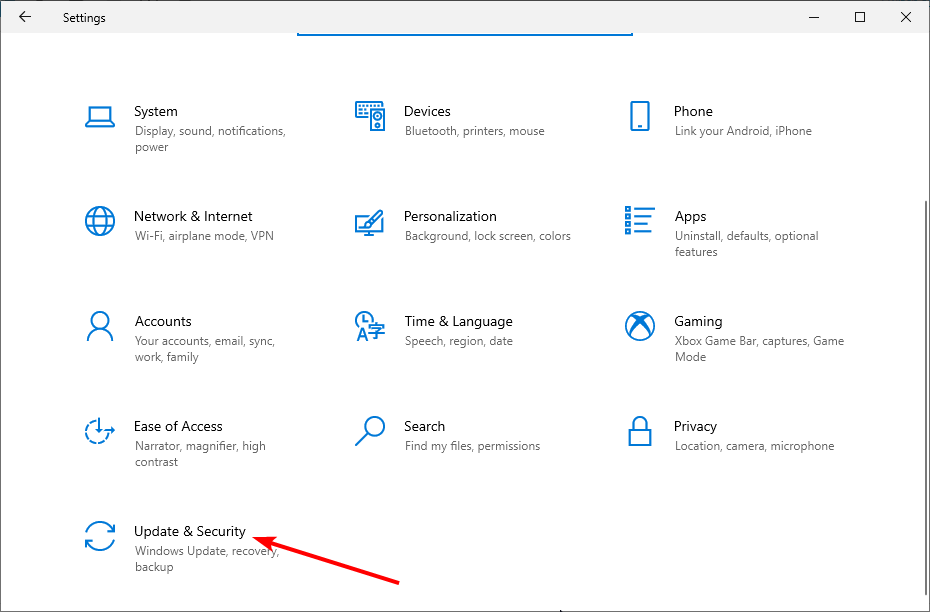
- 左側のペインでトラブルシューティングを選び、追加のトラブルシューティングをクリックします。

- 最後に、ネットワークアダプタを選択し、トラブルシューティングを実行をクリックします。
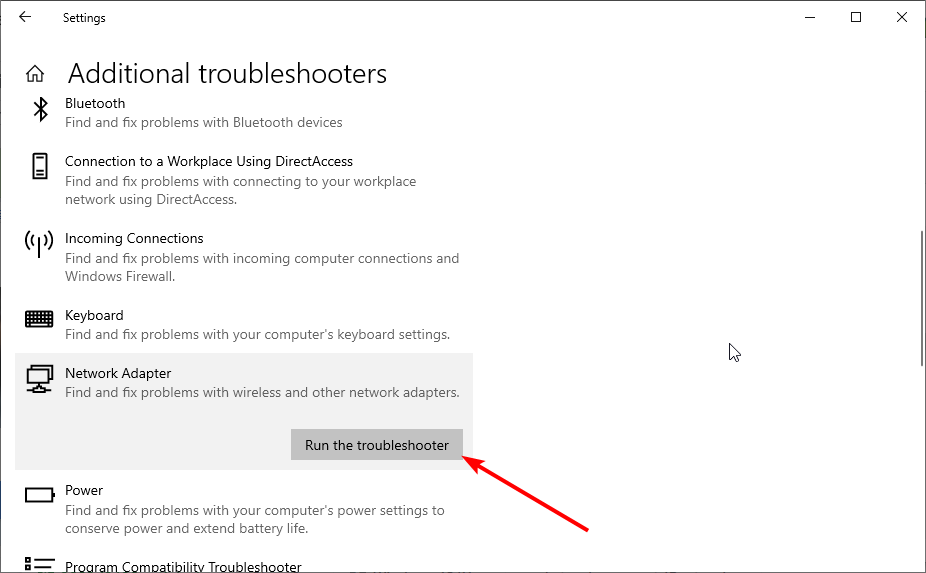
時には、完全に機能しているインターネット接続でWoWの高レイテンシーが、アダプタの小さな問題によって引き起こされることがあります。内蔵トラブルシューティングを実行することで、これらの不具合を診断し修正することができます。
7. プロキシを無効にする
- Windowsキー + Rを押し、inetcpl.cplと入力してEnterを押します。
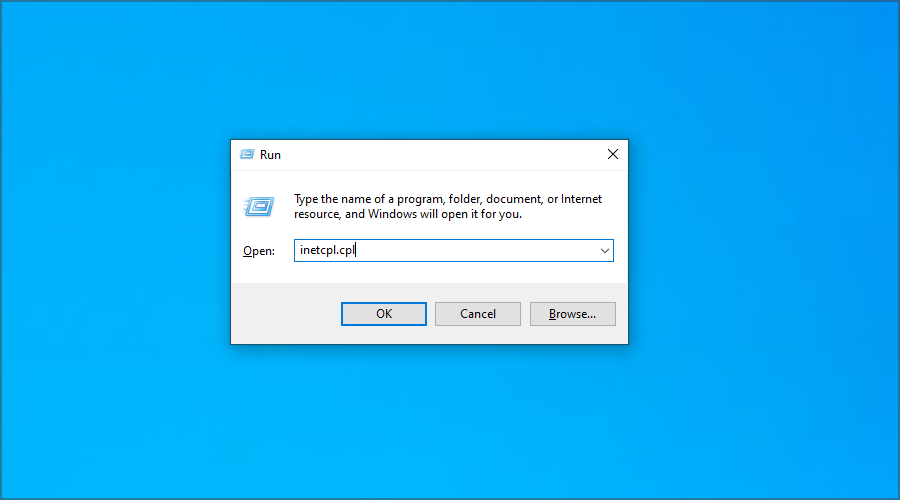
- 接続タブに移動し、利用可能な場合は接続をダイヤルしないを選択します。
- LANの設定ボタンをクリックします。
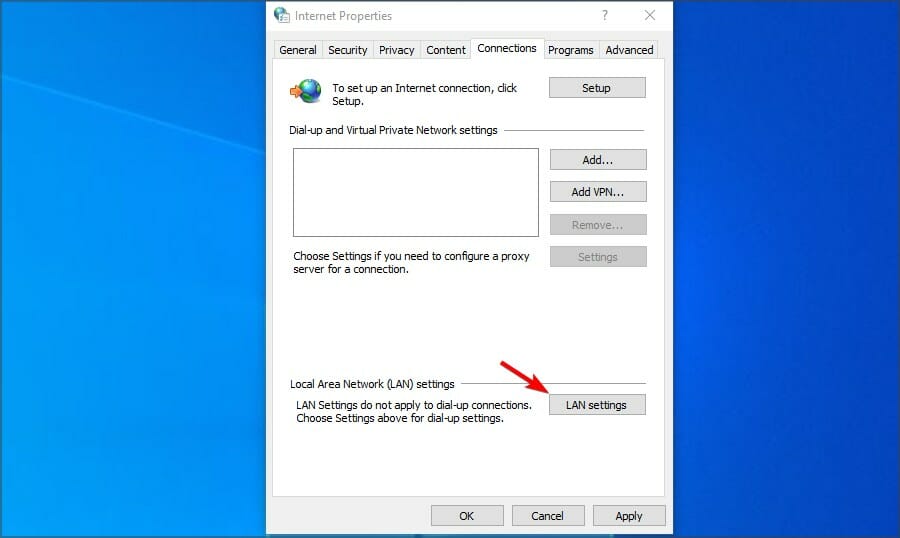
- LAN用のプロキシサーバを使用するオプションのチェックを外します。
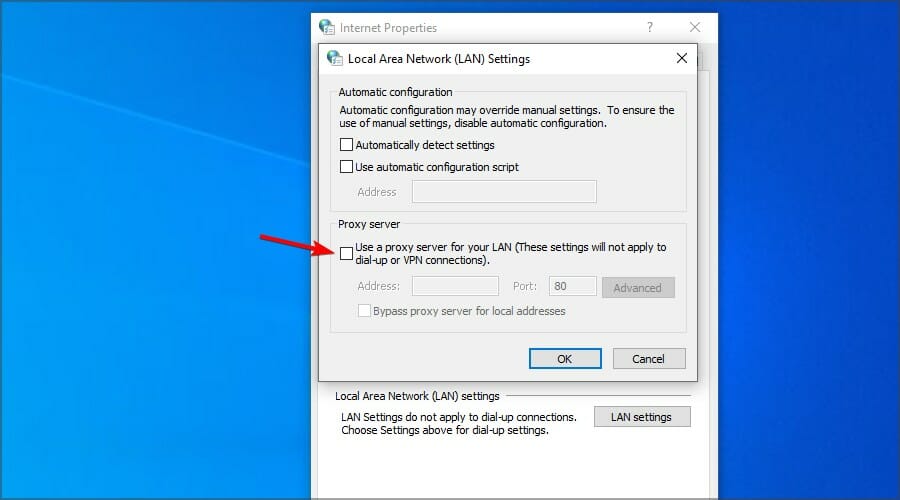
- オプション: 前のオプションがすでに無効になっている場合、設定を自動的に検出チェックボックスを切り替えてみてください。
これらの解決策を試すことで、WoWでの高レイテンシーを経験していて、その他の活動ではインターネットが正常な場合に役立ちます。これらの修正を適用した後、ゲームが失敗した場合は、アンインストールし再インストールが必要かもしれません。
PCに問題がある場合は、ゲームに干渉するアプリケーションがないことを確認し、設定を適切に調整してください。
最高のゲーム体験を望むなら、World of Warcraft用の予算に優しいノートパソコンを見てみてください。その中には、ロード時間を短縮するソリッドステートドライブが含まれており、印象的なディスプレイも備えています。
この問題の解決策をすでに見つけたでしょうか?もしそうであれば、ぜひ私たちにコメントセクションで共有してください。













